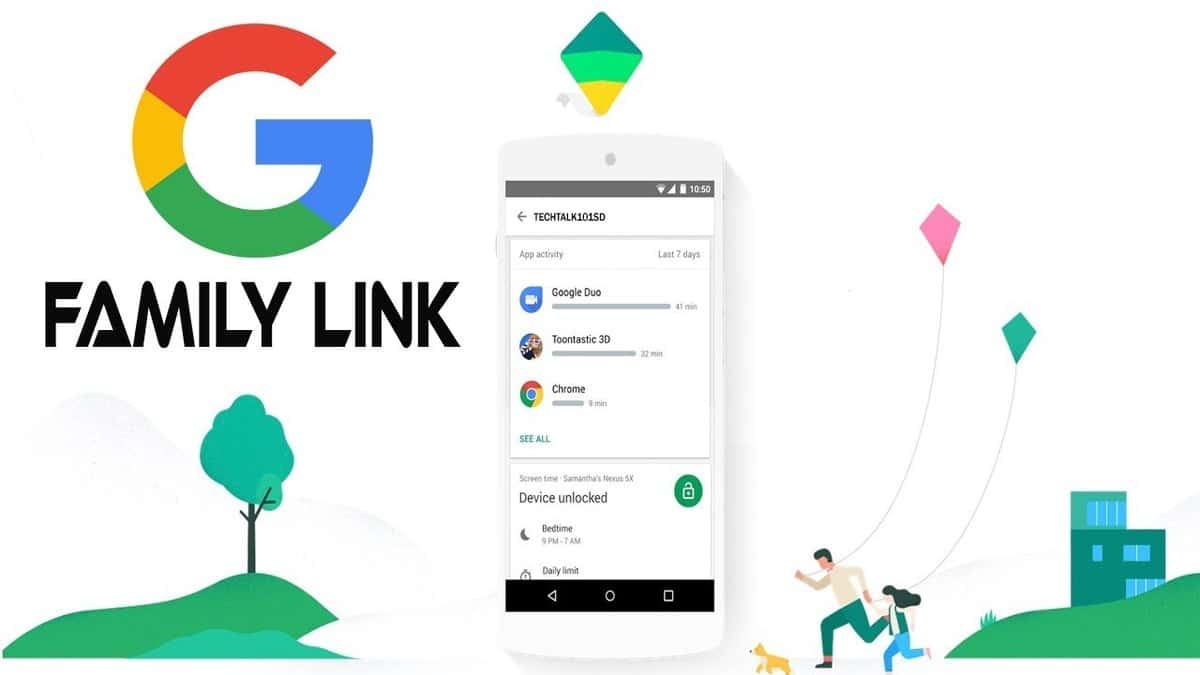
Če mobilni telefon pogosto puščate pri otrocih, je včasih to potrebno imeti nadzor o uporabi naprave vsakič, ko ga uporabljajo. Starši bodo lahko na daljavo upravljali zahvaljujoč aplikaciji, ki bo delovala kot nadzor nad prejšnjo, nameščeno v prvem terminalu.
Googlova družinska povezava Je zanimivo orodje, ki se že uporablja po vsem svetu zaradi svoje enostavnosti in ker je precej zmogljivo za ostale razpoložljive aplikacije. Sistem deluje prek Googlovega računa, v katerem bo oče povezal račun, ki ga je sin konfiguriral.
Prvi koraki
Prenesite aplikacijo «Family Link»Ko ga prenesete in namestite, se bo na namizju pojavil v bližnjici za zagon. Služila bo kot stranka in tudi kot dostop, s katerim lahko nadzorujemo uporabo najmlajših, saj nas bo aplikacija vprašala, kdaj začnemo, kdo bo uporabljal ta telefon.
Enkrat nas je vprašal, kdo bo uporabljal ta telefon? nam daje možnosti «Oče, mati ali skrbnik"Ali" Otrok ali mladostnik ", če želite konfigurirati zunanji telefon, morate po namestitvi izbrati drugo možnost. Oče, mati ali skrbnik bodo morali predhodno izbrati prvega.

Nastavitve Family Link
- Priročno je, da uporabite naš telefon, kliknite prvo možnost (oče, mati ali skrbnik)
- Ko izberete to možnost, nas bo vprašal, ali ima naš sin Googlov račun, če ga nima, ga bo moral ustvariti v svoji napravi Android. Če ga imate, kliknite «Da». Ko sprejmemo prijavo, nam bo dala kodo, ki jo bomo uporabili kasneje
Starši bodo morali prenesti drugo aplikacijo, imenovano Family Link za otroke in najstnike. Aplikacija tehta nekaj megabajtov in ima precej podobno konfiguracijo odjemalca, ki jo morate namestiti na otrokov telefon.
Ko ga odpremo, se nam prikaže drugačen vmesnik, v katerem piše: Izberite napravo, ki jo želite spremljati. S to programsko opremo boste videli in konfigurirali uporabo njihovega delovnega časa, tako da boste lahko porabili nekaj ur in katera spletna mesta ali aplikacije bodo imele dostop.

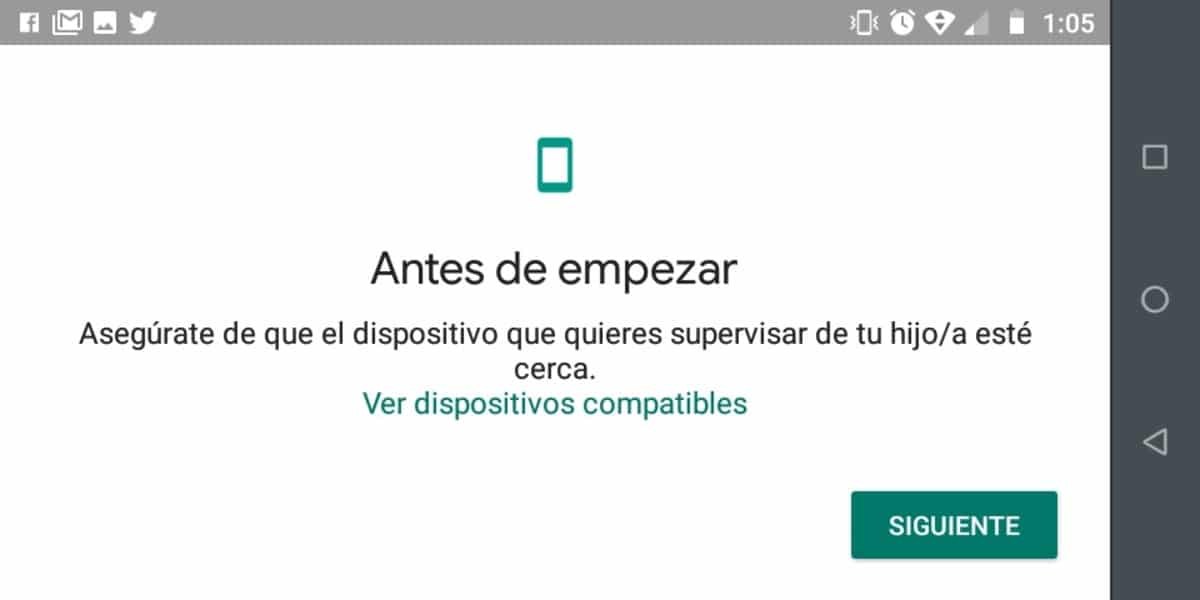
V možnosti izberite naprava klikne na »Druga naprava«.
- Kliknite Start in zaslon se bo pomaknil naprej
- Izberite e-poštni račun, ki ga želite nadzorovati
- Nato bomo prispeli na zaslon, kjer nas bo vprašal za kodo, ki nam jo je dala aplikacija Family Link, in jo vnesite v prostor, ki vam bo priskrbel
- Naslednja stvar je, da vnesete geslo za Google račun naprave, da lahko Family Link preveri identiteto
- Zdaj kliknemo »Pridruži se«, tako da račun postane skupina družinskih članov
- V nadzorni telefon bomo dodali obvestilo
- Na koncu nas bo na telefonu našega sina vprašal, ali priznamo nadzor, kliknite »Dovoli«
Od tu lahko napravi damo ime, nad katerim želimo imeti nadzor, nato bomo izbrali, katere aplikacije ostanejo nameščene in katere odpravljene, ves ta postopek gre skozi otrokov terminal. Ko končate s to konfiguracijo, boste na pametni telefon prejeli obvestilo, da sta oba terminala povezana.
